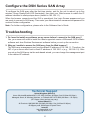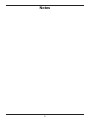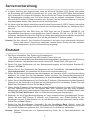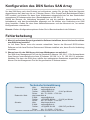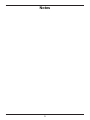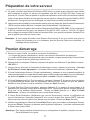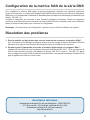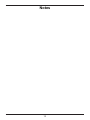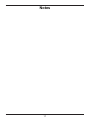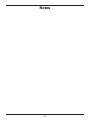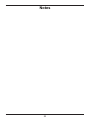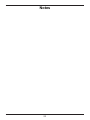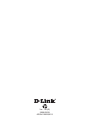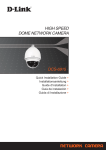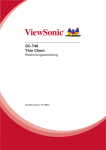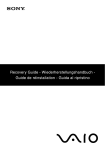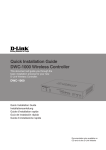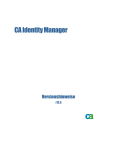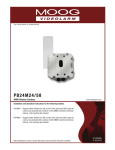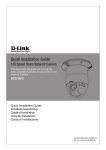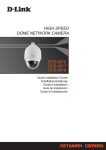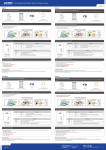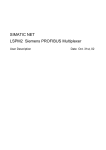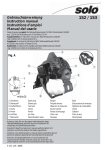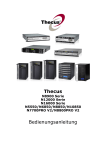Download Descargar - D-Link
Transcript
4x1GbE iSCSI SAN Array with 5 SATA Bays DSN-1100 Quick Installation Guide+ Installations-Anleitung+ Guide d’installation+ Guía de instalación+ Guida di Installazione+ 1 Quick Installation Guide DSN-1100 4x1GbE iSCSI SAN Array with 5 SATA Bays Package Contents If any of the items are missing, please contact your reseller. DSN-1100 CD ROM Console cable Power cable keys Screws Connect to DSN Series SAN Array A.To install the hard drives: Place the hard drives into the drive trays and secure with mounting screws on the drive trays. Then gently insert the assembled drive trays into the enclosure until the latch clicks. B.Attach an Ethernet cable to 1GbE data port 0 on the rear panel and to your server or SAN switch. Facing the rear of the SAN array, the data ports are on the left side. To connect additional data ports to your SAN array, repeat this step using another Ethernet cable and the next data port. Example of Connecting to DSN Series SAN Array Rear Panel C. The management port can be connected to the server either by directly attaching a crossover cable, or via a switched infrastructure using a standard Ethernet cable. Facing the rear of the SAN array, the management port is on the right side of the I/O panel. By default, this port is set to the IP address of 192.168.1.1. This can be changed using the web based wizard. D. The diagnostic port can optionally be used for diagnostics. It connects to an RS-232C port on your host computer configured for a baud rate of 9600bps at eight data bits, no parity bit, one stop bit and no hardware handshake, using a standard DB9 cable. 2 Prepare Your Server A.This guide assumes that Microsoft Windows 2003 Server or later will be used for product set up. The server must have a 10/100/1000 Gbps NIC. All updates, Service Packs, and drivers for the operating system and NIC must be installed. Your server will need to install the latest supported version of Microsoft iSCSI initiator software. The software can be downloaded from http://www.microsoft.com/downloads B.Your server will need to install the latest supported version of Java Runtime Environment 6 (JRE 6) or later version. The Java software is available at: http://java.com C.The DSN series SAN array management port has an IP address of 192.168.1.1. Therefore, the NIC of your server must have a fixed IP address of 192.168.1.x (e.g., 192.168.1.2). After you set up the SAN array via the web-based wizard, you can change the management port to the desired IP address. Note: Attempting to install the Java Runtime Environment 6 on a non supported version of Windows or a computer whose Service Packs are out of date will display an error message. First-Time Startup A. Power up the SAN array. The system will start to boot: • The left (Power) LED turns green when power is applied. • The SAN array goes through its power-on procedure, which takes up to five minutes, after which the right (Ready/Fault) LED turns green. B. Point your Web browser on the management computer to the following default IP address: 192.168.1.1 C.When the Start-up Wizard’s Welcome screen appears, click the “I Accept the End User License Agreement” button. D.At the Administrator Account screen, enter a case-sensitive password for the administrator account, if you wish to change the default value. The default username is admin and the default password is admin. Click Next. E. At the Management Port screen, enter the IP address, subnet mask, and default gateway that computers will use to access the management port. Change the host name if desired. Click Next. F. At the Data Port screen, enter the IP address, subnet mask, and default gateway for each iSCSI data port. You can skip any or all of these items, and assign them later. Click Next or “Skip To Email Notification”. G.At the Email Notification screen, enable email notifications. Enter an SMTP server IP address and port number, return email address, and email address where alerts are to be sent. Click Next. H.Review your settings. Use the Back button to change any settings that need to be edited. Then click Finish and wait for the system to restart. You are now ready to use your SAN array. Note: For more information about the system setting, please refer to the Software User’s Guide. 3 Configure the DSN Series SAN Array To configure the SAN array after the first-time startup, wait for the unit to reboot (up to five minutes, Green Ready/Fault LED illuminated), then start your Web browser to match the IP address identified in startup steps above (default is 192.168.1.1). When the browser connects and the GUI is operational, the Login Screen appears and you are ready to connect to SAN array. Then enter your Administrative username and password to continue further configuration. Note: For further configurations, please refer to the Software User’s Guide. Troubleshooting 1. Do I need to install any software on my server before I connect to the SAN array? Yes, your server will need to install the latest supported version of Microsoft iSCSI initiator software and Java Runtime Environment software before you set up the connection. 2. Why am I unable to access the SAN array from the Web browser? The SAN array management port has the default IP address of 192.168.1.1. Therefore, the NIC of your server must have a fixed IP address of 192.168.1.x (e.g., 192.168.1.2). After you set up the SAN array via the web-based wizard, you can change the management port to the desired IP address. Technical Support United Kingdom (Mon-Fri) Home Wireless/Broadband 0871 873 3000 (9.00am–06.00pm, Sat 10.00am-02.00pm) Managed, Smart, & Wireless Switches, or Firewalls 0871 873 0909 (09.00am – 05.30pm) (BT 10ppm, other carriers may vary.) Ireland (Mon-Fri) All Products 1890 886 899 (09.00am-06.00pm, Sat 10.00am-02.00pm) €0.05ppm peak, €0.045ppm off peak Times Internet http://www.dlink.co.uk ftp://ftp.dlink.co.uk 4 Notes 5 Schnellinstallationsanleitung DSN-1100 4x1GbE iSCSI SAN Array mit 5 SATA-Laufwerkschächten Packungsinhalt Wenn eines dieser Elemente fehlt, wenden Sie sich bitte an Ihren Vertriebspartner oder Fachhändler. DSN-1100 CD-ROM Konsolenkabel Stromkabel Schlüssel Schrauben Anschluss an das DSN Series SAN Array A. So installieren Sie die Festplatten: Legen Sie die Festplatten in die Festplatteneinschübe und sichern Sie sie mit den Befestigungsschrauben. Drücken Sie dann die montierten Festplatteneinschübe leicht in das Speichergehäuse bis die Verriegelung einklickt. B. Stecken Sie ein Ethernet-Kabel in den 1GbE Datenport 0 auf der Rückseite und in Ihren Server oder SAN-Switch. Die Datenports befinden sich auf der linken Rückseite des SAN Array. Um weitere Datenports an Ihren SAN Array anzuschließen, wiederholen Sie diesen Schritt. Verwenden Sie dazu ein anderes Ethernet-Kabel und den nächsten Datenport. Beispiel für den Anschluss an das DSN Series SAN Array (Rückseite) C. Der Management-Port kann entweder über ein Crossover-Kabel an den Server direkt angeschlossen werden oder über eine geschaltete Infrastruktur unter Verwendung eines standardmäßigen Ethernet-Kabels. Auf der Rückseite des SAN Array befindet sich der Management-Port auf der rechten Seite der E/A-Gehäusewand. Dieser Port ist standardmäßig auf die IP-Adresse 192.168.1.1 eingerichtet. Mithilfe des webbasierten Assistenten kann sie geändert werden. D. Der Diagnose-Port kann zu Diagnosezwecken verwendet werden. Er bietet eine Verbindung mithilfe eines Standard-DB9-Kabels zum RS-232C Port auf Ihrem Hostcomputer, der für eine Baudrate von 9600 Bps bei acht Datenbits, kein Paritätsbit, ein Stoppbit und kein HardwareHandshake konfiguriert ist. 6 Servervorbereitung A. In dieser Anleitung wird angenommen, dass der Microsoft Windows 2003 Server oder später zur Einrichtung des Produkts verwendet wird. Er muss eine 10/100/1000 GBit/s Netzwerkkarte (NIC) aufweisen. Es müssen alle Updates, Service Packs und Treiber für das Betriebssystem und die Netzwerkkarte installiert sein. Auf Ihrem Server muss die neueste unterstützte Version der Microsoft iSCSI-Initiator-Software installiert sein. Sie kann von der folgenden Adresse im Internet heruntergeladen werden: http://www.microsoft.com/downloads B. Ihr Server muss die aktuell unterstützte Java Runtime Environment 6 (JRE 6) Version oder später installieren. Die Java-Software steht im Internet von der folgenden Adresse zur Verfügung: http:// java.com C. Der Management-Port des SAN Array der DSN Serie hat die IP-Adresse 192.168.1.1. Die Netzwerkkarte Ihres Servers muss deshalb eine feste IP-Adresse 192.168.1.x (z. B., 192.168.1.2) aufweisen. Nachdem Sie dann das SAN Array mithilfe des webbasierten Assistenten eingerichtet haben, können Sie den Management-Port auf die gewünschte IP-Adresse setzen. Hinweis: Bei dem Versuch, Java Runtime Environment 6 auf einer nicht unterstützten WindowsVersion oder einem Computer zu installieren, dessen Service Packs nicht dem neuesten Stand entsprechen, wird eine Fehlermeldung angezeigt. Erststart A. SAN Array einschalten. Das System wird hochgefahren: • Bei Stromzufuhr leuchtet die linke LED-Lampe (Power) grün auf. • Das SAN Array durchläuft seine Betriebsbereitschaftsprozedur. Das kann bis zu fünf Minuten in Anspruch nehmen. Anschließend leuchtet die rechte LED (Ready/Fault) LED grün auf. B. Setzen Sie Ihren Webbrowser auf dem Managementcomputer auf die folgende Standard-IPAdresse: 192.168.1.1 C.Klicken Sie auf dem Startfenster des Assistenten auf die Schaltfläche “I Accept the End User License Agreement” (Ich akzeptiere die Endnutzer-Lizenzvereinbarung). D.Geben Sie auf dem Kontofenster des Administrators ein Kennwort (Groß- und Kleinschreibung beachten) ein, sofern Sie den Standardwert ändern möchten. Der Standardbenutzername ist admin und das vorgegebene Standardkennwort ist ebenfalls admin. Klicken Sie auf Next (Weiter). E. Geben Sie auf dem Management-Port-Fenster die IP-Adresse, Subnetzmaske und das StandardGateway ein, die Computer zum Zugriff auf den Management-Port verwenden. Ändern Sie nach Bedarf den Hostnamen. Klicken Sie auf Next (Weiter). F. Geben Sie die IP-Adresse, Subnetzmaske und das Standard-Gateway für jeden iSCSI-Datenport auf dem Datenport-Fenster ein. Sie können aber auch einzelne oder alle diese Angaben überspringen und sie zu einem späteren Zeitpunkt zuweisen. Klicken Sie auf Next (Weiter) oder auf “Skip To Email Notification” (Bis zur E-Mail-Benachrichtigung überspringen). G.Aktivieren Sie die E-Mail-Benachrichtigung auf dem entsprechenden gleichnamigen Fenster. Geben Sie eine SMTP-Server IP-Adresse und Portnummer, eine E-Mail-Adresse für den Empfänger und eine E-Mail-Adresse ein, an die Benachrichtigungen gesendet werden sollen. Klicken Sie auf Next (Weiter). H.Prüfen Sie Ihre Einstellungen. Verwenden Sie die Schaltfläche Back (Zurück), wenn Sie Einstellungen ändern möchten. Klicken Sie anschließend auf Finish (Fertig stellen) und warten Sie, bis das System neu gestartet wird. Sie können nun Ihr SAN Array verwenden. Hinweis: Weitere Informationen zur Systemeinstellung finden Sie im Benutzerhandbuch der Software. 7 Konfiguration des DSN Series SAN Array Um das SAN Array nach dem Erststart zu konfigurieren, warten Sie, bis das Gerät den Neustart abgeschlossen hat (das kann bis zu 5 Minuten dauern, Grün Ready/Fault (Betriebsbereit/Fehler) LED leuchtet) und starten Sie dann Ihren Webbrowser entsprechend der bei den Startschritten angegebenen IP-Adresse weiter oben (Standardadresse ist 192.168.1.1). Sobald der Browser die Verbindung hergestellt hat und die grafische Benutzeroberfläche ist betriebsbereit, wird das Anmeldefenster angezeigt und Sie können eine Verbindung zum SAN Array herstellen. Geben Sie dann Ihren Administratornamen und das Kennwort ein, um weitere Konfigurationen vorzunehmen. Hinweis: Weitere Konfigurationsoptionen finden Sie im Benutzerhandbuch der Software. Fehlerbehebung 1. Muss ich auf meinem Server irgendwelche Software installieren, bevor ich einen Anschluss zum SAN Array herstelle? Ja. Auf Ihrem Server muss die neueste unterstützte Version der Microsoft iSCSI-InitiatorSoftware und die Java Runtime Environment Software installiert sein, bevor Sie die Verbindung einrichten. 2. Warum kann ich das SAN Array nicht vom Webbrowser aus aufrufen? Der SAN Array Management-Port hat die Standard-IP-Adresse 192.168.1.1. Die Netzwerkkarte Ihres Servers muss deshalb eine feste IP-Adresse 192.168.1.x (z. B., 192.168.1.2) aufweisen. Nachdem Sie dann das SAN Array mithilfe des webbasierten Assistenten eingerichtet haben, können Sie den Management-Port auf die gewünschte IP-Adresse setzen. Technische Unterstützung Deutschland:Web: http://www.dlink.de E-Mail: [email protected] Telefon: +49(0)1805 2787 0,14 € pro Minute Zeiten: Mo. –Fr. 09:00 – 17:30 Uhr Österreich:Web: http://www.dlink.at E-Mail: [email protected] Telefon: +43(0)820 480084 0,116 € pro Minute Zeiten: Mo. –Fr. 09:00 – 17:30 Uhr Schweiz:Web: http://www.dlink.ch E-Mail: [email protected] Telefon: +41(0)848 331100 0,08 CHF pro Minute Zeiten: Mo. –Fr. 09:00 – 17:30 Uhr * Gebühren aus Mobilnetzen und von anderen Providern können abweichen. 8 Notes 9 Guide d'installation rapide DSN-1100 Matrice SAN iSCSI 4x1GbE à 5 baies SATA Contenu de la boîte Contactez immédiatement votre revendeur s'il manque l'un des éléments. DSN-1100 CD-ROM Câble de la console Cordon d'alimentation Clés Vis Connectez-vous à la matrice SAN de la série DNS A. Installation des disques durs : Placez les disques durs sur les plateaux pour lecteurs, puis fixez-les dessus avec des vis de montage. Ensuite, insérez doucement les plateaux pour lecteurs montés dans le boîtier jusqu'à ce que le loquet s'encliquette. B. Fixez une extrémité du câble Ethernet au port de données 0 de 1 Go, situé sur le panneau arrière et l'autre à votre serveur ou votre commutateur SAN. Lorsque vous êtes face à l'arrière la matrice SAN, les ports de données se trouvent à gauche. Pour connecter d'autres ports de données à votre matrice SAN, répétez cette étape en utilisant un autre câble Ethernet et le port de données suivant. Exemple de connexion au panneau arrière d'une matrice SAN de la série DNS C. Le port de gestion peut être connecté au serveur en raccordant directement un câble croisé ou par l'intermédiaire d'une infrastructure commutée utilisant un câble Ethernet standard. Lorsque vous êtes face à l'arrière de la matrice SAN, le port de gestion est à droite du panneau I/O (Entrées/Sorties). Par défaut, ce port est défini sur l'adresse IP 192.168.1.1. Pour la modifier, utilisez l'assistant Web. D. En option, le port de diagnostic peut être utilisé à des fins de diagnostic. Il se connecte à un port RS-232C de votre ordinateur hôte configuré pour un débit en bauds de 9 600 bps à huit bits de données, sans bit de parité, un bit d'arrêt et aucune liaison matérielle, utilisant un câble DB9 standard. 10 Préparation de votre serveur A. Ce guide considère que Microsoft Windows 2003 Server ou toute version ultérieure sera utilisée pour configurer le produit. Le serveur doit posséder une NIC de 10/100/1 000 Gb/s. Toutes les mises à jour, Service Packs et pilotes du système d'exploitation et de la NIC doivent être installés. Votre serveur devra installer la toute dernière version prise en charge du logiciel d'initiation iSCSI de Microsoft. Ce logiciel peut être téléchargé sur http://www.microsoft.com/downloads B. Votre serveur devra installer la toute dernière version prise en charge de Java Runtime Environment 6 (JRE 6) ou toute version ultérieure. Le logiciel Java est disponible sur : http://java.com C. L'adresse IP du port de gestion de la matrice SAN de la série DNS est 192.168.1.1. Par conséquent, la NIC de votre serveur doit avoir une adresse IP fixe de 192.168.1.x (par ex. 192.168.1.2). Après avoir configuré la matrice SAN à l'aide de l'assistant Web, vous pouvez remplacer l'adresse IP du port de gestion par celle que vous voulez. Remarque: Si vous tentez d'installer Java Runtime Environment 6 sur une version non prise en charge de Windows ou sur un ordinateur dont les Service Packs sont obsolètes, un message d'erreur s'affichera. Premier démarrage A. Allumez la matrice SAN. Le système commence l'initialisation : • Le voyant de gauche (alimentation) devient vert lorsque l'alimentation est appliquée. • La matrice SAN réalise sa procédure de mise sous tension, qui peut prendre jusqu'à cinq minutes. Ensuite, le voyant de droite (prêt/erreur) devient vert. B. Faites pointer le navigateur Web de l'ordinateur de gestion sur l'adresse IP par défaut suivante : 192.168.1.1 C.Lorsque l'écran d'accueil de l'assistant de démarrage s'ouvre, cliquez sur le bouton « I Accept the End User License Agreement » (J'accepte l'accord de licence de l'utilisateur final). D.À l'écran Administrator Account (Compte administrateur), saisissez un mot de passe sensible à la casse correspondant au compte administrateur pour modifier la valeur par défaut. Le nom d'utilisateur par défaut est admin et le mot de passe par défaut est admin. Cliquez sur Next (Suivant). E. À l'écran Management Port (Port de gestion), saisissez l'adresse IP, le masque de sous-réseau et la passerelle par défaut que les ordinateurs utiliseront pour accéder au port de gestion. Modifiez le nom d'hôte si vous le souhaitez. Cliquez sur Next (Suivant). F. À l'écran Data Port (Port de données), saisissez l'adresse IP, le masque de sous-réseau et la passerelle par défaut de chaque port de données iSCSI. Vous pouvez ignorer certains éléments, voire tous, et les attribuer ultérieurement. Cliquez sur Next (Suivant) ou « Skip To Email Notification » (Passer à la notification par courrier électronique). G.À l'écran Email Notification (Notification par courrier électronique), activez la notification par courrier électronique. Saisissez l'adresse IP et le numéro de port d'un serveur SMTP, l'adresse électronique de retour et celle où les alertes sont envoyées. Cliquez sur Next (Suivant). H.Vérifiez vos paramètres. Utilisez le bouton Back (Retour) pour les modifier si nécessaire. Ensuite, cliquez sur Finish (Terminer) et attendez que le système redémarre. Vous êtes maintenant prêt à utiliser votre matrice SAN. Remarque:Pour de plus amples informations sur la configuration du système, reportez-vous au Guide d'utilisation du logiciel. 11 Configuration de la matrice SAN de la série DNS Pour configurer la matrice SAN après le premier démarrage, attendez que l'appareil redémarre (jusqu'à cinq minutes, le voyant vert Ready/Fault [Prêt/Erreur] est allumé), puis lancez le navigateur Web pour qu'il corresponde à l'adresse IP identifiée dans les étapes de démarrage précédentes (par défaut, 192.168.1.1). Lorsque le navigateur se connecte et que l'interface utilisateur fonctionne, l'écran de connexion s'ouvre et vous êtes prêt à vous connecter à la matrice SAN. Ensuite, saisissez votre nom d'utilisateur Admin et votre mot de passe pour continuer la configuration. Remarque : Pour poursuivre la configuration, reportez-vous au Guide d'utilisation du logiciel. Résolution des problèmes 1. Dois-je installer un logiciel sur mon serveur avant de me connecter à la matrice SAN ? Oui, votre serveur doit installer la dernière version prise en charge du logiciel d'initiation iSCSI de Microsoft et le logiciel Java Runtime Environment avant de configurer la connexion. 2. Pourquoi m'est-il impossible d'accéder à la matrice SAN depuis un navigateur Web ? L'adresse IP par défaut du port de gestion de la matrice SAN est 192.168.1.1. Par conséquent, la NIC de votre serveur doit avoir une adresse IP fixe de 192.168.1.x (par ex. 192.168.1.2). Après avoir configuré la matrice SAN à l'aide de l'assistant Web, vous pouvez remplacer l'adresse IP du port de gestion par celle que vous voulez. Assistance technique Assistance technique D-Link par téléphone : 0820 0803 03 0.12 € la minute : Du lundi au vendredi de 9h à 19h Assistance technique D-Link sur internet : http://www.dlink.fr 12 Notes 13 Guía de instalación rápida DSN-1100 Matriz SAN iSCSI para 4 x 1 GbE con 5 bahías SATA ¿Qué contiene la caja? Si falta cualquiera de los componentes, póngase en contacto con el proveedor. DSN-1100 CD-ROM Cable de consola Cable de alimentación Llaves Tornillos Conexión a la matriz SAN serie DSN A. Para instalar los discos duros: Coloque los discos duros en las bandejas de unidad y asegúrelos con los tornillos de montaje en las bandejas. A continuación, introduzca suavemente las bandejas de unidad montadas en el alojamiento hasta que el cierre encaje con un clic. B. Conecte un cable Ethernet al puerto 0 de datos de 1 GbE del panel posterior y al servidor o interruptor SAN. Mirando a la parte posterior de la matriz SAN, los puertos de datos están a la izquierda. Para conectar puertos de datos adicionales a la matriz SAN, repita este paso utilizando otro cable Ethernet y el siguiente puerto de datos. Ejemplo de conexión al panel posterior de la matriz SAN serie DSN C. El puerto de gestión se puede conectar al servidor directamente conectando un cable de cruce, o bien, a través de una infraestructura encendida utilizando un cable Ethernet estándar. Mirando a la parte posterior de la matriz SAN, el puerto de gestión está a la derecha del panel de E/S. De forma predeterminada, este puerto está establecido en la dirección IP de 192.168.1.1. Esto se puede cambiar utilizando el asistente disponible en la web. D. El puerto de diagnóstico se puede utilizar de forma opcional para el diagnóstico. Se conecta a un puerto RS-232C del ordenador host configurado para una frecuencia de baudios de 9.600 bps, a ocho bits de datos, sin bit de paridad, un bit de parad y sin enlace de hardware, utilizando un cable DB9 estándar. 14 Preparación del servidor A. En esta guía se asume que se utilizará el servidor Microsoft Windows 2003 o posterior para la configuración del producto. El servidor debe tener una NIC de 10/100/1000 Gbps. Deben instalarse todas las actualizaciones, Service Packs y controladores para el sistema operativo y la NIC. El servidor necesitará instalar la última versión compatible del software Microsoft iSCSI Initiator. El software se puede descargar de la página http://www.microsoft.com/downloads B. El servidor necesitará instalar la última versión compatible de Java Runtime Environment 6 (JRE 6) o posterior. Este software Java está disponible en la dirección: http://java.com C. El puerto de gestión de la matriz SAN serie DSN tiene una dirección IP de 192.168.1.1. Por lo tanto, la NIC de su servidor debe tener una dirección IP fija de 192.168.1.x (p. ej., 192.168.1.2). Después de configurar la matriz SAN a través del asistente basado en la web, puede cambiar el puerto de gestión a la dirección IP deseada. Nota: si intenta instalar el software Java Runtime Environment 6 en una versión no compatible de Windows o en un ordenador cuyos Service Packs estén caducados, se mostrará un mensaje de error. Primer inicio A. Encienda la matriz SAN. El sistema empezará a arrancar: • El LED de la izquierda (Power) (alimentación) cambiará a verde cuando se conecte la alimentación. • La matriz SAN realiza su procedimiento de encendido, que tarda aproximadamente cinco minutos, tras el cual, el LED de la derecha (Ready/Fault) (Preparado/Error) cambiará a verde. B. Dirija el explorador de Web en el ordenador de gestión a la siguiente dirección IP predeterminada: 192.168.1.1 C.Cuando aparece la pantalla Welcome (Bienvenida) del Asistente de inicio, haga clic en el botón “I Accept the End User License Agreement” (Acepto el Acuerdo de licencia de usuario final). D.En la pantalla Administrator Account (Cuenta de administrador), introduzca una contraseña que distinga entre mayúsculas y minúsculas para la cuenta de administrador, si desea cambiar el valor predeterminado. El nombre de usuario predeterminado es admin y la contraseña predeterminada es admin. Haga clic en Next (Siguiente). E. En la pantalla Management Port (Puerto de gestión), introduzca la dirección IP, la máscara de subred y la puerta de enlace predeterminada que utilizarán los ordenadores para acceder al puerto de gestión. Cambie el nombre del host, si lo desea. Haga clic en Next (Siguiente). F. En la pantalla Data Port (Puerto de datos), introduzca la dirección IP, la máscara de subred y la puerta de enlace predeterminada para cada puerto de datos iSCSI. Puede omitir cualquiera de estos elementos o todos ellos y asignarlos posteriormente. Haga clic en Next (Siguiente) o en “Skip To Email Notification” (Omitir para notificación de correo electrónico). G.En la pantalla Email Notification (Notificación de correo electrónico), active las notificaciones de correo electrónico. Introduzca una dirección IP y número de puerto del servidor SMTP, dirección de correo electrónico de reenvío y la dirección de correo electrónico a la que enviarán las alertas. Haga clic en Next (Siguiente). H.Revise los parámetros. Utilice el botón Back (Atrás) para cambiar los parámetros que sea necesario editar. A continuación, haga clic en Finish (Finalizar) y espere a que se reinicie el sistema. Ahora está preparado para utilizar la matriz SAN. Nota: para obtener más información acerca de la configuración del sistema, consulte la Guía del usuario de software. 15 Configuración de la matriz SAN serie DSN Para configurar la matriz SAN después del primer inicio, espere a que la unidad se reinicie (hasta cinco minutos, con el LED verde de Ready/Fault (Preparado/Error) iluminado) y, a continuación, inicie el explorador de Web para hacer coincidir la dirección IP identificada en los pasos de inicio anteriores (el valor predeterminado es 192.168.1.1). Cuando se conecta el explorador y la GUI está operativa, aparece la pantalla de inicio de sesión y estará listo para conectar a la matriz SAN. A continuación, introduzca el nombre de usuario y la contraseña administrativa para continuar con la configuración. Nota: para realizar configuraciones adicionales, consulte la Guía del usuario de software. Solución de problemas 1. ¿Necesito instalar algún software en mi servidor antes de conectar a la matriz SAN? Sí, el servidor necesitará instalar la última versión compatible del software Microsoft iSCSI Initiator y el software Java Runtime Environment antes de configurar la conexión. 2. ¿Porqué no puedo acceder a la matriz SAN desde el explorador de Web? El puerto de gestión de la matriz SAN tiene la dirección IP predeterminada de 192.168.1.1. Por lo tanto, la NIC de su servidor debe tener una dirección IP fija de 192.168.1.x (p. ej., 192.168.1.2). Después de configurar la matriz SAN a través del asistente basado en la web, puede cambiar el puerto de gestión a la dirección IP deseada. Asistencia Técnica Asistencia Técnica Telefónica de D-Link: +34 902 30 45 45 0,067 €/min De Lunes a Viernes de 9:00 a 19:00 http://www.dlink.es 16 Notes 17 Guida di installazione rapida DSN-1100 4x1GbE iSCSI SAN Array with 5 SATA Bays Contenuto della confezione Se uno o più articoli risultano mancanti, rivolgersi al rivenditore. DSN-1100 CD-ROM Cavo della console Cavo di alimentazione Chiavi Viti Collegamento a DSN Series SAN Array A. Per installare le unità disco fisso: Inserire le unità disco fisso negli appositi vani e fissarle con le viti di montaggio. Inserire i vani assemblati con le unità nell'enclosure finché non si sente lo scatto del meccanismo di blocco. B. Collegare un cavo Ethernet alla porta dati 0 1GbE sul pannello posteriore e al server o allo switch SAN. Guardando il retro dell'array SAN, le porte dati si trovano sul lato sinistro. Per collegare altre porte dati all'array SAN, ripetere questo passaggio utilizzando un altro cavo Ethernet e la porta dati successiva. Esempio di collegamento al pannello posteriore di DSN Series SAN Array C. È possibile collegare la porta di gestione al server sia collegando direttamente un cavo crossover che tramite un'infrastruttura con switch tramite un cavo Ethernet standard. Guardando il retro dell'array SAN, la porta di gestione si trova sul lato destro del pannello di I/O. Per default, questa porta è impostata sull'indirizzo IP 192.168.1.1 che può essere modificato utilizzando la procedura guidata basata sul Web. D. Se si desidera, è possibile utilizzare la porta diagnostica per eseguire test diagnostici. Tale porta viene collegata a una porta RS-232C del computer host configurata per una velocità in baud di 9600 bps a 8 bit di dati, senza bit di parità, un solo bit di stop e nessun handshake hardware, utilizzando un cavo DB9 standard. 18 Preparazione del server A. In questa guida si presuppone che per la configurazione del prodotto venga utilizzato Microsoft Windows 2003 Server o versione successiva. Nel server deve essere installata una scheda NIC 10/100/1000 Gbps. È necessario aver installato tutti gli aggiornamenti, i Service Pack e i driver per il sistema operativo e la scheda NIC. Nel server deve essere installata la versione più recente supportata di Microsoft iSCSI Initiator. Tale software può essere scaricato all'indirizzo http://www. microsoft.com/downloads B. Nel server deve essere installata la versione più recente supportata di Java Runtime Environment 6 (JRE 6) o versione successiva. Il software Java è disponibile all'indirizzo http://java.com C. Alla porta di gestione di DSN Series SAN Array è assegnato l'indirizzo IP 192.168.1.1. Pertanto è necessario assegnare alla scheda NIC del server un indirizzo IP fisso di tipo 192.168.1.x (ad esempio 192.168.1.2). Dopo aver configurato l'array SAN tramite la procedura guidata basata sul Web, è possibile impostare la porta di gestione sull'indirizzo IP desiderato. Nota: se si tenta di installare Java Runtime Environment 6 in una versione non supportata di Windows o in un computer i cui Service Pack sono obsoleti, verrà visualizzato un messaggio di errore. Primo avvio A. Accendere l'array SAN. Il sistema verrà avviato: • Il LED di sinistra (Alimentazione) diventa di colore verde quando l'array SAN è alimentato. • La procedura di accensione dell'array SAN richiede circa cinque minuti, dopo i quali il LED di destra (Pronto/Errore) diventa verde. B. Aprire il browser Web nel computer di gestione e accedere alla pagina con il seguente indirizzo IP di default: 192.168.1.1 C.Quando viene visualizzata la schermata iniziale di avvio della procedura di avvio, fare clic sul pulsante “I Accept the End User License Agreement (Accetto il contratto di licenza con l'utente finale)”. D.Nella schermata dell'account dell'amministratore immettere una password con distinzione delle maiuscole/minuscole per l'account dell'amministratore se si desidera modificare il valore di default. Il nome utente di default è admin e la password di default è admin. Fare clic su Next (Avanti). E. Nella schermata Management Port (Porta di gestione) immettere l'indirizzo IP, la subnet mask e il gateway di default che verranno utilizzati dal computer per accedere alla porta di gestione. Se necessario, modificare il nome host. Fare clic su Next (Avanti). F. Nella schermata Data Port (Porta dati) immettere l'indirizzo IP, la subnet mask e il gateway di default per ogni porta dati iSCSI. È possibile ignorare uno o tutti questi elementi e assegnarli in un secondo momento. Fare clic su Next (Avanti) o su “Skip To Email Notification (Passa a notifica e-mail)”. G.Nella schermata Email Notification (Notifiche e-mail) abilitare le notifiche e-mail. Immettere indirizzo IP e numero di porta di un server SMTP, indirizzo e-mail di ritorno e indirizzo e-mail a cui inviare gli allarmi. Fare clic su Next (Avanti). H.Rivedere le impostazioni. Utilizzare il pulsante Back (Indietro) per modificare le eventuali impostazioni da cambiare. Fare clic su Finish (Fine) e attendere il riavvio del sistema. A questo punto è possibile utilizzare l'array SAN. Nota: per ulteriori informazioni sull'impostazione del sistema, fare riferimento alla guida dell'utente relativa al software. 19 Configurazione di DSN Series SAN Array Per configurare l'array SAN dopo il primo avvio, attendere il riavvio dell'unità (fino a cinque minuti, LED verde di Pronto/Errore acceso), quindi avviare il browser Web in modo che corrisponda all'indirizzo IP identificato nella procedura di avvio descritta in precedenza. L'indirizzo di default è 192.168.1.1. Quando il browser è connesso e l'interfaccia utente grafica è operativa, verrà visualizzata la schermata di accesso e sarà possibile connettersi all'array SAN. A questo punto immettere nome utente e password dell'amministratore per procedere con la configurazione. Nota: per ulteriori configurazioni, fare riferimento alla guida dell'utente relativa al software. Risoluzione dei problemi 1. È necessario installare eventuale software sul server prima di effettuare il collegamento all'array SAN? Sì. Prima di configurare la connessione è necessario installare nel server la versione più recente supportata di Microsoft iSCSI Initiator e di Java Runtime Environment. 2. Perché non è possibile accedere all'array SAN dal browser Web? Alla porta di gestione dell'array SAN è assegnato per default l'indirizzo IP 192.168.1.1. Pertanto è necessario assegnare alla scheda NIC del server un indirizzo IP fisso di tipo 192.168.1.x (ad esempio 192.168.1.2). Dopo aver configurato l'array SAN tramite la procedura guidata basata sul Web, è possibile impostare la porta di gestione sull'indirizzo IP desiderato. Supporto tecnico Supporto Tecnico dal lunedì al venerdì dalle ore 9.00 alle ore 19.00 con orario continuato Telefono: 199400057 URL : http://www.dlink.it/support 20 Notes 21 Notes 22 Notes 23 Ver. 1.00(E) 2009/09/29 6DSN1100EQ01G